¶ Agente de VMware
VMware Agent es un tipo de agente de replicación externo que se implementa como una instancia independiente en el entorno de origen.
¶ Requisitos
¶ Permisos requeridos
Para la gestión de acciones sobre el hipervisor de origen (VMware), se requiere de una serie de permisos sobre el vCenter y los diferentes hosts que contienen las máquinas virtuales a proteger.
Los permisos pueden asignarse a un usuario, el cual deberá tener como mínimo permiso (no
heredado) sobre el vCenter general.
A nivel específico, debe tener permisos sobre el Host destino (opcional heredado) y las VMs a
proteger (Posibilidad de otorgar el permiso heredado sobre un pool de recursos).
Es requerido añadir los permisos a todos los nodos de cómputo que contengan instancias para migrar
Ejemplo: Rojo = Requerido, Azul = Opcional)
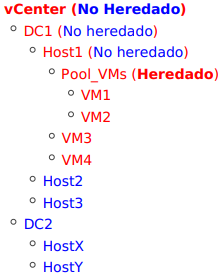
¶ Generación de los permisos a través de MS PowerShell
A continuación generaremos los permisos a través del script de powershell que se podrá descargar desde la siguiente dirección:
https://drive.airenetworks.es/index.php/s/2KJM6aiXDXCq7Pe/download/CreateCVRole.ps1
Una vez descargado el archivo, se deberá ejecutar los siguientes comandos:
#Instalación PowerCLI
powershell.exe Install-Module VMware.PowerCLI -Scope CurrentUser
#Aceptación de certificado HTTPS auto-generado
Powershell.exe Set-PowerCLIConfiguration -InvalidCertificateAction Ignore -Scope User
# Necesitamos definir las variables Role (nombre del rol necesario) y Server (ip vCenter)
# Las credenciales necesarias para la creación, se solicitarán durante el proceso.
powershell.exe -file .\CreateCVRole.ps1 -Role "migration" -Server "192.168.10.60"
A continuación, deberemos de generar el rol de "migration" y aplicar dicho rol a un usuario siguiendo la estructura de ejemplo anterior.
¶ Rol requerido:
Hystax VMware Replication Agent requiere los siguientes permisos de usuario en vSphere (Rol " Usuario de copia de seguridad consolidada de VMware " en vCenter):
- Máquina virtual - Configuración - cuota de disco
- Máquina virtual - Aprovisionamiento: permitir acceso al disco de solo lectura
- Máquina virtual - Aprovisionamiento: permitir la carga de archivos de máquina virtual
- Máquina virtual - Gestión de instantáneas - Crear instantánea
- Máquina virtual - Administración de instantáneas - Quitar instantánea
Para añadir el rol al usuario de vSphere debemos acceder a la página principal de vSphere Client desde el navegador web y acceder al menú desplegable que se localiza en la parte superior izquierda.
Debemos hacer clic en el apartado de "Administración".
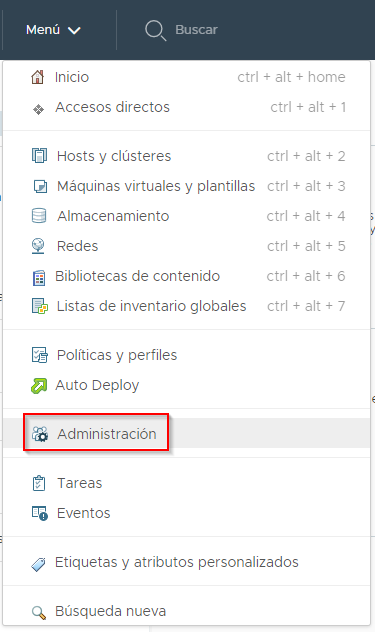
Una vez accedamos, tendremos que seleccionar en "Control de acceso" el apartado "Roles".
Dentro del proveedor de roles tendremos que localizar el rol "Usuario de copia de seguridad consolidada de VMware" ('Usuario de VMware Consolidated Backup (ejemplo)') y añadirlo al usuario correspondiente para la migración.
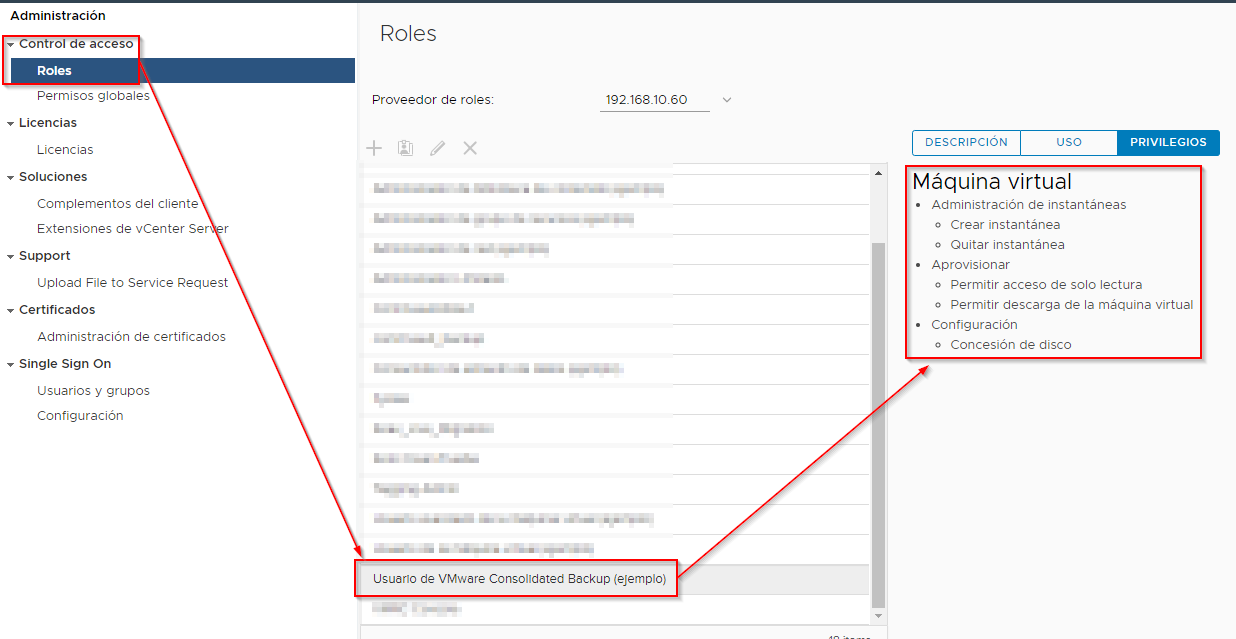
El permiso para acceder a CBT es necesario para el correcto funcionamiento de la aplicación.
¶ Para habilitar la TCC:
Máquina virtual -> Configuración -> Seguimiento de cambio de disco
Adicionalmente, se recomienda incluir los siguientes permisos globales:
- Global - Deshabilitar métodos
- Global - Habilitar métodos
- Global - Licencias
En caso de usar vCloud, el usuario de vCenter requiere un permiso adicional para operar:
Almacenamiento controlado por perfil -> Vista de almacenamiento controlado por perfil
¶ Puertos para el trabajo correcto del agente:
Hystax VMware Replication Agent utiliza instantáneas de VMware y la API de CBT de VMware para crear réplicas coherentes de los datos de las máquinas.
Esto implica las siguientes consideraciones con respecto al almacenamiento de VMware:
-
Las instantáneas de VMware consumen almacenamiento para retener el búfer de copia en escritura, por lo que se recomienda tener al menos un 10 % de espacio libre disponible en el almacenamiento de VMware.
-
VMware pone una carga adicional en el almacenamiento al crear instantáneas o ejecutar máquinas con instantáneas existentes.
Tenga en cuenta que los umbrales de advertencia de rendimiento del almacenamiento deben ajustarse para cumplir con esta mayor carga durante la replicación.
¶ Descarga del agente
El agente se proporcionará mediante un enlace de descarga por los ténicos de los servicios profesionales de Oasix en el hilo de la migración.
Este archivo agente es específico para cada proyecto, por lo que al instalarlo en el hypervisor, es importante considerarlo para asegurar un registro adecuado de las instancias.
¶ Despliegue del agente en origen
La instancia de un agente debe tener al menos 2 CPU y 4 GB de RAM y debe implementarse en cada uno de los hosts ESXi que tienen máquinas destinadas a la replicación.
VMware vSphere puede emitir una advertencia sobre la presencia de un parámetro de configuración desconocido para la máquina virtual. El parámetro de servicio "hvragent" se agrega deliberadamente y no es un riesgo de seguridad.
Para implementar un nuevo agente, siga las instrucciones a continuación:
- Utilice VMware Web Client/vSphere Client/VMware fusion.
- Seleccione la plantilla .ova descargada del agente.
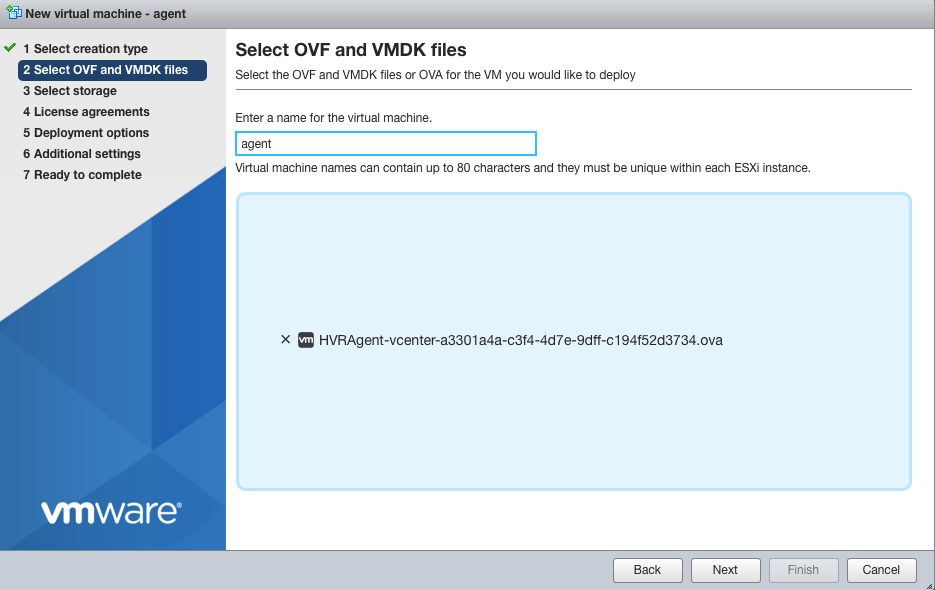
- Seleccione un almacenamiento al que se cargará el agente.
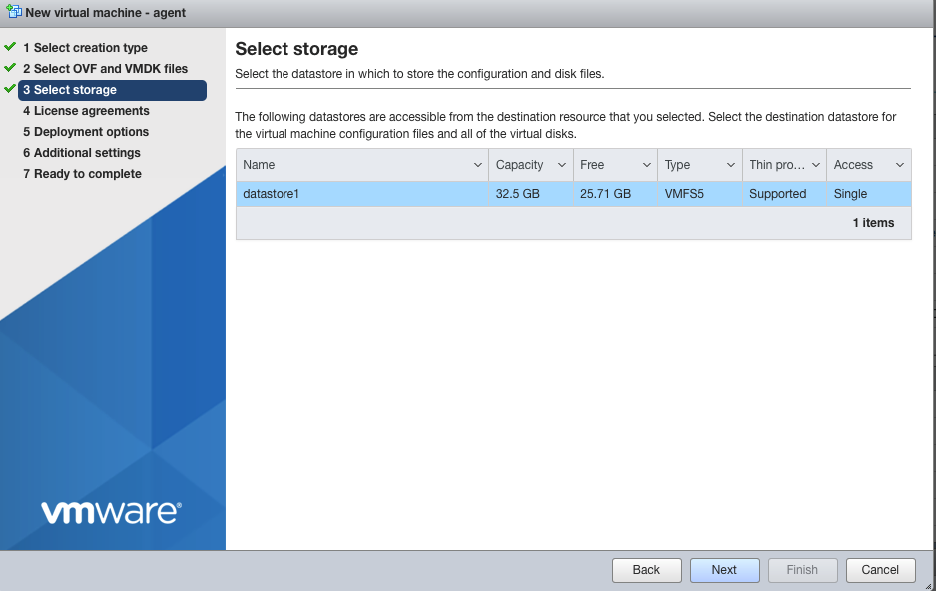
- Seleccione el aprovisionamiento de disco y la red que tenga acceso a Internet.
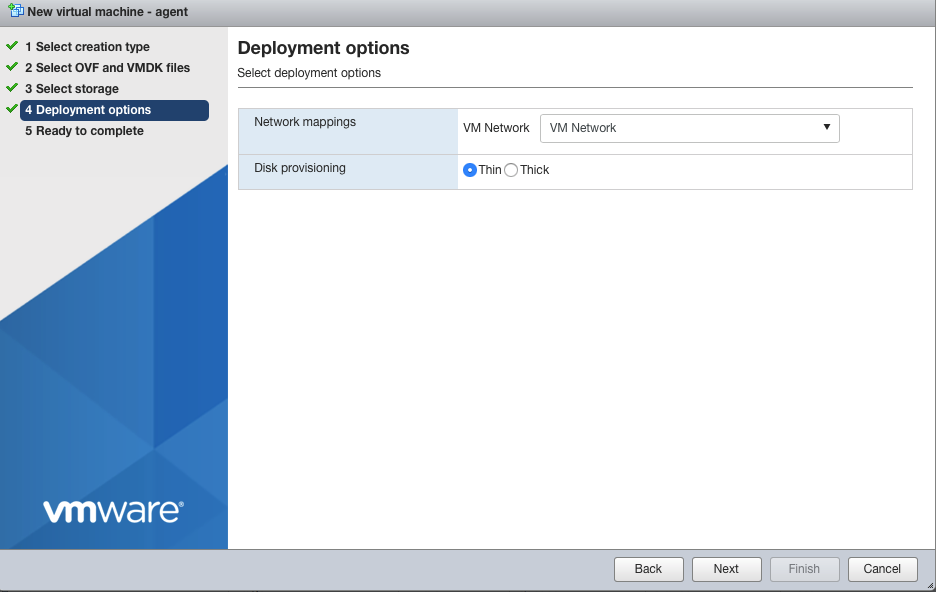
- Inicie el agente cuando se complete el proceso de implementación.
Después de iniciar las máquinas virtuales de los agentes, las máquinas en los hosts ESXi respectivos aparecerán automáticamente en la lista de máquinas de clientes en el grupo seleccionado. Las máquinas se asignarán con el estado "No replicado" (esto permite excluir máquinas que no están destinadas a la replicación).
¶ Configuración del agente de VMware
Para editar el archivo "hosts" de un agente de replicación de VMware:
- Vaya a la línea de comando del agente presionando el botón " A la consola " en la TUI.
- Edite el archivo /var/run/hosts .
- Reinicie los servicios para que los cambios surtan efecto presionando el botón " Reiniciar servicios " en la TUI.
Para cambiar el nombre de host de un agente de replicación de VMware, que es " hwragent " de forma predeterminada:
- Vaya a la línea de comando del agente presionando el botón " A la consola " en la TUI.
- Edite el archivo /var/run/hostname y cambie el nombre de host de la máquina del agente.
- Reinicie la máquina virtual de VMware correctamente para que los cambios surtan efecto.
Los registros del agente se pueden encontrar haciendo clic en el botón A la consola en la interfaz de usuario del agente. Los registros se almacenan en “/logs/hvragent.log”
Para obtener la configuración de red actual, utilice el archivo “/var/run/network/current-settings*.
Para cambiar la configuración de la red (por ejemplo, si el agente no puede obtener una dirección IP por DHCP), edite el archivo “/var/run/network/interfaces”. Una vez que haya cambiado la configuración, reinicie el agente.
Una vez configurado le aparecerá en la pantalla de gestión de Hystax.
Importante: Tenga en cuenta que si desea migrar una instancia Windows a la nube, deberá de instalar los drivers VirtiOS para su correcto funcionamiento. Puede ver más detalles de las acciones necesarias para la migración en la página VirtIO
Para ver la instalación del resto de agentes puede acceder a las siguientes páginas:
instalar agente hystax en vcenter
instalar agente hystax en esx
como instalar agente de hystax en Vmware